$ wp comment delete $(wp comment list --format=ids)
Via!
http://qiita.com/motchi0214/items/6dab8e2faea133b5ee99
$ wp comment delete $(wp comment list --format=ids)
Via!
http://qiita.com/motchi0214/items/6dab8e2faea133b5ee99
WordPressのローカル開発環境として便利なvccwですが、デフォルトの設定だと動作速度が遅いので設定ファイルから最適化を。
#ただし、Mac環境
Vagrant用のデフォルト設定ファイルコピーし、オリジナル設定ファイルを置く
vccwからダウンロード/クローンしたディレクトリに移動
$ cd vccw
デフォルト設定ファイルをコピー
$ cp provision/default.yml site.yml
site.ymlを編集する
# # Virtual Machine Settings # memory: 1024 //増量 cpus: 1
vccwのフォルダ直下のVagrantfile
vb.customize ['modifyvm', :id, '--natdnsproxy1', 'off'] //offに変更
vb.customize ['modifyvm', :id, '--natdnshostresolver1', 'off'] //offに変更
Vagrantの設定をリロード
$ vagrant reload --provision
Via!
http://qiita.com/s-kiriki/items/357dc585ee562789ac7b
https://webtatan.com/blog/wordpress/vccw-speedup
https://github.com/geerlingguy/drupal-vm/issues/210
gitから、一度、バージョン管理に入れてしまったファイル/ディレクトリを外す方法
$ git rm --cached [filename]
ディレクトリの場合は、
$ git rm -r --cached [dirname]
node.jsで色解析できるnpmパッケージ
palette
https://www.npmjs.com/package/palette
color-thief
https://www.npmjs.com/package/color-thief
いずれも、canvasを利用して、色取得をさせる。color-thiefの方が画像ファイル→canvasへの変換もラップしてくれている。また、color-thifは、ドメナントカラーも返してくる。
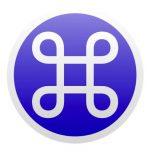 macOS Sierraにアップデートしたら、キーカスタマイズの「Karabiner」が動かなくなってしまった。US配列キーボードの左右の⌘(command)キーを英数・かなの切替に使っていたので、大変困る。
macOS Sierraにアップデートしたら、キーカスタマイズの「Karabiner」が動かなくなってしまった。US配列キーボードの左右の⌘(command)キーを英数・かなの切替に使っていたので、大変困る。
代替のソフトを探すとこちらを発見。その名も、「⌘英かな」。インストールすると、⌘(command)キーの動作をカスタマイズできる。
WordPressを使ったWEBサイトの開発で、ローカル開発環境 → ステージング → 本番サーバに、丸ごと移行(コピー)するには、Duplicatorというプラグインが便利だった。
Duplicator – バックアップ & 移行プラグイン – クラウドバックアップ、スケジュールされたバックアップ & その他の機能
サイト丸ごとのZIPとそのZIPを移行先でインストールするためのPHPファイルを作ってくれる。
詳しくは、こちらを。
http://wp-technique.com/wp-duplicator/
v0.9.xでofImageの仕様が変わったため、ofxKinectのサンプルがそのままでは動かないので、 testApp.cppを以下の様に書き換える。
修正前
grayImage.setFromPixels(kinect.getDepthPixels(), kinect.width, kinect.height);
修正後
grayImage.setFromPixels(kinect.getDepthPixels().getData(), kinect.width, kinect.height);
修正前
unsigned char * pix = grayImage.getPixels();
修正後
unsigned char * pix = grayImage.getPixels().getData();
 Kinectを使ったインスタレーションを組むことになり、設置台は無い物かと検索すると、サンワサプライから「Kinectセンサーフロアスタンド」という物が出ていた。ただし、廃番。在庫限りの様だ。現在、お取り寄せ中。
Kinectを使ったインスタレーションを組むことになり、設置台は無い物かと検索すると、サンワサプライから「Kinectセンサーフロアスタンド」という物が出ていた。ただし、廃番。在庫限りの様だ。現在、お取り寄せ中。
#追記
その後、お店から連絡があり、終息品なので、キャンセルに…。
例えば、任意のディレクトリにあるpngファイルを2桁の連番ファイルにリネームする方法
$ a=0;for i in *.png ;do let a="${a}+1";s=$(printf "%02d.png" $a);echo $s;cp $i $s;done
MacにBrew経由でインストールしたBongoDBが起動しなくなったときの対応。PIDファイルが残っているのが主な原因らしい。
エラーは以下の通り
$ mongo
MongoDB shell version: 3.2.1
connecting to: test
2016-02-03T04:53:08.268+0900 W NETWORK [thread1] Failed to connect to 127.0.0.1:27017, reason: errno:61 Connection refused
2016-02-03T04:53:08.270+0900 E QUERY [thread1] Error: couldn't connect to server 127.0.0.1:27017, connection attempt failed :
connect@src/mongo/shell/mongo.js:224:14
@(connect):1:6
exception: connect failed
mongodにオプションを付けて起動する。brew経由の場合は、--dbpathは以下の様な形
$ sudo mongod --dbpath=/usr/local/var/mongodb/ --repair